컴퓨터에서 스크린샷을 찍는 방법 초보자를 위한 필독서: 컴퓨터에서 스크린샷을 찍는 7가지 방법
컴퓨터에서 스크린샷을 찍는 데 문제가 있나요? PHP 편집자 Yu는 실용적이고 효과적인 7가지 컴퓨터 스크린샷 방법을 신중하게 정리했습니다. Windows, macOS, Linux 사용자 모두를 위한 솔루션이 있습니다. 와서 살펴보고 편리한 스크린샷 기술을 익히고 복잡한 작업과 작별하세요!
업무상 컴퓨터를 사용할 때 스크린샷 기능을 자주 사용하는데요. 그렇다면 스크린샷을 찍는 좋은 방법은 무엇일까요? 긴 사진, 불규칙한 그래픽을 캡처하고 스크린샷에서 텍스트를 추출하려면 어떻게 해야 합니까? 오늘 He Hanqian은 위의 문제를 쉽게 해결하는 데 도움이 되는 몇 가지 스크린샷 방법을 추천해 드립니다.


1. 키 조합: Win+Shift+S
Win+Shift+S는 직사각형 스크린샷, 임의 모양 스크린샷, 창 스크린샷 및 전체 스크린샷을 포함하는 Win10 시스템과 함께 제공되는 스크린샷 키 조합입니다. -스크린 스크린샷 선택할 수 있는 기능이 여러 개 있는 경우 He Hanqian은 스크린샷을 찍기 위해 어떤 모양이든 사용하는 경우가 많습니다. 그는 스크린샷을 찍고 싶은 곳에 마우스를 사용하면 됩니다. 사용이 매우 쉽습니다.


2. 캡처 및 스케치 도구
스크리닝 및 스케치 도구는 Windows 시스템과 함께 제공되는 이미지 처리 도구이기도 합니다. 왼쪽 하단에 있는 시작 메뉴를 클릭하여 캡처 및 스케치 도구를 찾으세요. . 클릭하여 연 후 길게 누르기 Ctrl+N 키를 누르면 스크린샷을 찍을 수 있습니다. 이 기능은 Win+Shift+S 키 조합과 동일합니다.


3. WeChat 스크린샷
WeChat에 로그인한 후 Alt+A 키를 눌러 WeChat 스크린샷을 활성화하거나 수동으로 크기를 조정하고 텍스트를 편집할 수도 있습니다. 기능은 매우 강력합니다.


4. QQ에 로그인한 후 Ctrl+Alt+A 키 조합을 길게 누르면 QQ 스크린샷이 활성화되고 사진 속 텍스트를 인식할 때 자주 사용됩니다. 기능 WeChat 스크린샷보다 더 강력합니다.


5. Excel에서 긴 사진 자르기
표를 만들 때 해상도를 낮추면 사진이 매우 흐릿하게 잘려지는 경우가 많습니다. Excel에서 긴 이미지를 캡처하려면 먼저 WeChat 또는 QQ로 이동하여 캡처하려는 테이블 부분을 선택한 다음 Ctrl+C를 사용하여 복사하고 WeChat 또는 QQ의 편집 상자에 붙여넣으면 생성됩니다. 긴 이미지를 복사하거나 잘라서 외출할 때 사용할 수 있습니다.


6. 단축키: PrintScreenSysRq
PrintScreenSysRq는 원래는 Print Screen(복사 화면)과 SysRq의 키 조합이지만 나중에 합쳐졌습니다. 키보드의 컨트롤 키 영역 중 F12 키 오른쪽에 있습니다. PrintScreenSysRq 키를 누르면 컴퓨터의 전체 화면을 아무런 변화나 반응 없이 바로 캡처할 수 있습니다.


7. 키 조합: Alt + PrintScreenSysRq
Alt + PrintScreenSysRq 키 조합은 현재 작업 인터페이스를 가로챌 수 있으며 작업 표시줄은 가로채지 않으며 가로채는 그림을 직접 붙여넣을 수 있습니다.
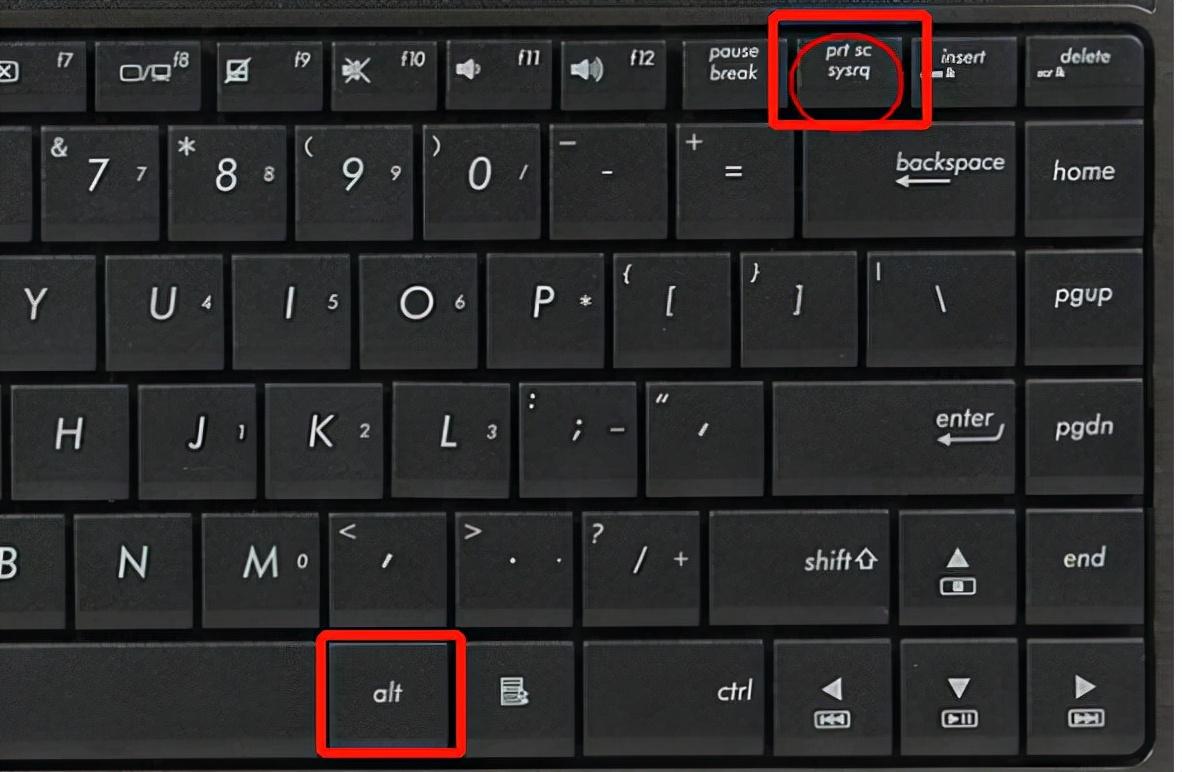
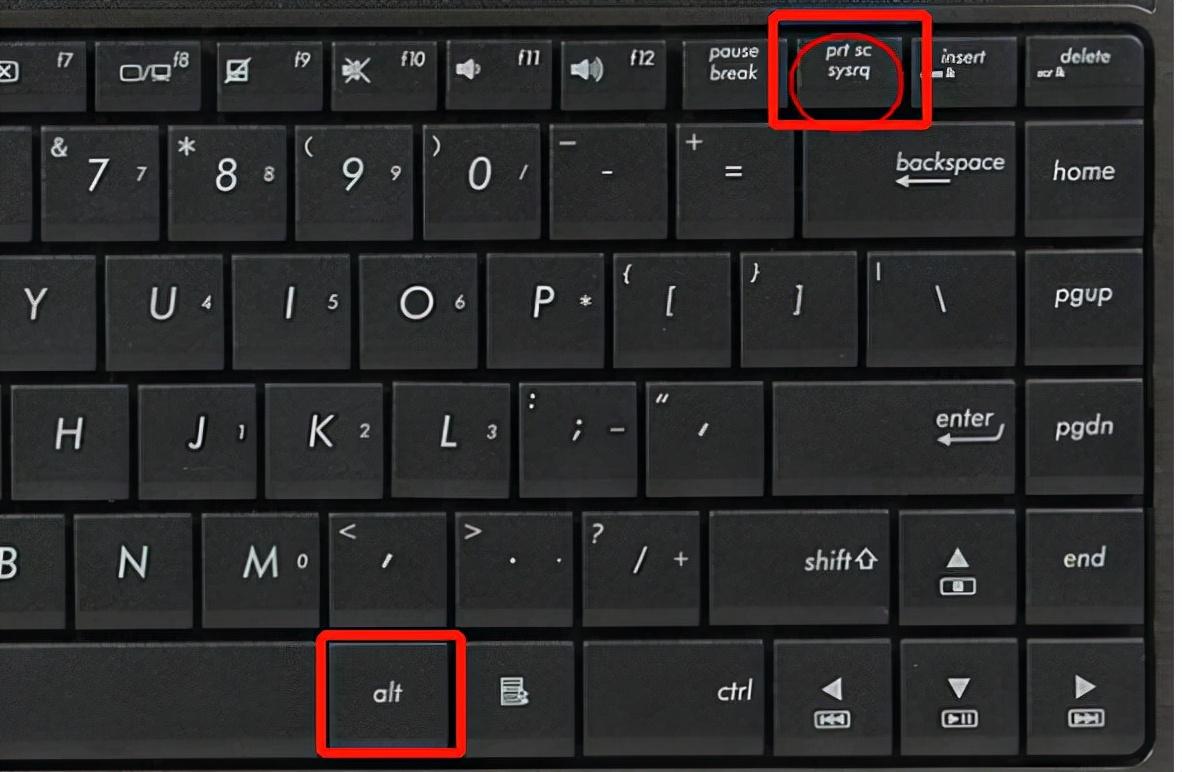
오늘의 공유는 여기까지입니다. 좋아하는 친구들은 우리를 팔로우할 수 있으며 매일 사무실 팁을 추천해 드리겠습니다.
위 내용은 이 글에서 공유한 모든 내용입니다. 컴퓨터에서 스크린샷 찍는 방법 "이 글을 생각하신다면 초보자가 꼭 읽어야 할 내용입니다." 좋습니다. 좋아요를 눌러주세요! 기분이 좋지 않을 때 학습 웹사이트를 확인하는 것을 잊지 마세요!
위 내용은 컴퓨터에서 스크린샷을 찍는 방법 초보자를 위한 필독서: 컴퓨터에서 스크린샷을 찍는 7가지 방법의 상세 내용입니다. 자세한 내용은 PHP 중국어 웹사이트의 기타 관련 기사를 참조하세요!

핫 AI 도구

Undresser.AI Undress
사실적인 누드 사진을 만들기 위한 AI 기반 앱

AI Clothes Remover
사진에서 옷을 제거하는 온라인 AI 도구입니다.

Undress AI Tool
무료로 이미지를 벗다

Clothoff.io
AI 옷 제거제

AI Hentai Generator
AI Hentai를 무료로 생성하십시오.

인기 기사

뜨거운 도구

메모장++7.3.1
사용하기 쉬운 무료 코드 편집기

SublimeText3 중국어 버전
중국어 버전, 사용하기 매우 쉽습니다.

스튜디오 13.0.1 보내기
강력한 PHP 통합 개발 환경

드림위버 CS6
시각적 웹 개발 도구

SublimeText3 Mac 버전
신 수준의 코드 편집 소프트웨어(SublimeText3)

뜨거운 주제
 7489
7489
 15
15
 1377
1377
 52
52
 77
77
 11
11
 52
52
 19
19
 19
19
 40
40
 MySQL에 루트로 로그인 할 수 없습니다
Apr 08, 2025 pm 04:54 PM
MySQL에 루트로 로그인 할 수 없습니다
Apr 08, 2025 pm 04:54 PM
Root로 MySQL에 로그인 할 수없는 주된 이유는 권한 문제, 구성 파일 오류, 암호 일관성이 없음, 소켓 파일 문제 또는 방화벽 차단입니다. 솔루션에는 다음이 포함됩니다. 구성 파일의 BAND-ADDRESS 매개 변수가 올바르게 구성되어 있는지 확인하십시오. 루트 사용자 권한이 수정 또는 삭제되어 재설정되었는지 확인하십시오. 케이스 및 특수 문자를 포함하여 비밀번호가 정확한지 확인하십시오. 소켓 파일 권한 설정 및 경로를 확인하십시오. 방화벽이 MySQL 서버에 연결되는지 확인하십시오.
 MySQL을 해결하는 방법을 시작할 수 없습니다
Apr 08, 2025 pm 02:21 PM
MySQL을 해결하는 방법을 시작할 수 없습니다
Apr 08, 2025 pm 02:21 PM
MySQL 시작이 실패하는 데는 여러 가지 이유가 있으며 오류 로그를 확인하여 진단 할 수 있습니다. 일반적인 원인에는 포트 충돌 (포트 점유 체크 및 구성 수정), 권한 문제 (서비스 실행 사용자 권한 실행), 구성 파일 오류 (파라미터 설정 확인), 데이터 디렉토리 손상 (데이터 복원 또는 테이블 공간 재건), IBDATA 테이블 공간 문제 (IBDATA1 파일 확인), 플러그로드 (확인 오류 로그)가 포함됩니다. 문제를 해결할 때 오류 로그를 기반으로 문제를 분석하고 문제의 근본 원인을 찾고 문제를 방지하고 해결하기 위해 정기적으로 데이터를 백업하는 습관을 개발해야합니다.
 MySQL은 Android에서 실행할 수 있습니다
Apr 08, 2025 pm 05:03 PM
MySQL은 Android에서 실행할 수 있습니다
Apr 08, 2025 pm 05:03 PM
MySQL은 Android에서 직접 실행할 수는 없지만 다음 방법을 사용하여 간접적으로 구현할 수 있습니다. Android 시스템에 구축 된 Lightweight Database SQLite를 사용하여 별도의 서버가 필요하지 않으며 모바일 장치 애플리케이션에 매우 적합한 작은 리소스 사용량이 있습니다. MySQL 서버에 원격으로 연결하고 데이터 읽기 및 쓰기를 위해 네트워크를 통해 원격 서버의 MySQL 데이터베이스에 연결하지만 강력한 네트워크 종속성, 보안 문제 및 서버 비용과 같은 단점이 있습니다.
 MySQL을 설치할 때 누락 된 종속성 문제를 해결하는 방법
Apr 08, 2025 pm 12:00 PM
MySQL을 설치할 때 누락 된 종속성 문제를 해결하는 방법
Apr 08, 2025 pm 12:00 PM
MySQL 설치 실패는 일반적으로 종속성 부족으로 인해 발생합니다. 솔루션 : 1. 시스템 패키지 관리자 (예 : Linux Apt, YUM 또는 DNF, Windows VisualC 재분배 가능)를 사용하여 Sudoaptinstalllibmysqlclient-dev와 같은 누락 된 종속성 라이브러리를 설치하십시오. 2. 오류 정보를주의 깊게 확인하고 복잡한 종속성을 하나씩 해결하십시오. 3. 패키지 관리자 소스가 올바르게 구성되어 네트워크에 액세스 할 수 있는지 확인하십시오. 4. Windows의 경우 필요한 런타임 라이브러리를 다운로드하여 설치하십시오. 공식 문서를 읽고 검색 엔진을 잘 활용하는 습관을 개발하면 문제를 효과적으로 해결할 수 있습니다.
 Prometheus MySQL Expler를 사용하여 MySQL 및 MariaDB 액 적을 모니터링하십시오
Apr 08, 2025 pm 02:42 PM
Prometheus MySQL Expler를 사용하여 MySQL 및 MariaDB 액 적을 모니터링하십시오
Apr 08, 2025 pm 02:42 PM
MySQL 및 MariaDB 데이터베이스의 효과적인 모니터링은 최적의 성능을 유지하고 잠재적 인 병목 현상을 식별하며 전반적인 시스템 신뢰성을 보장하는 데 중요합니다. Prometheus MySQL Expler는 능동적 인 관리 및 문제 해결에 중요한 데이터베이스 메트릭에 대한 자세한 통찰력을 제공하는 강력한 도구입니다.
 터미널에서 MySQL에 액세스 할 수 없습니다
Apr 08, 2025 pm 04:57 PM
터미널에서 MySQL에 액세스 할 수 없습니다
Apr 08, 2025 pm 04:57 PM
터미널에서 MySQL에 액세스 할 수 없음 : MySQL 서비스가 실행되지 않음; 연결 명령 오류; 불충분 한 권한; 방화벽 블록 연결; MySQL 구성 파일 오류.
 Linux를 가장 많이 사용하는 것은 무엇입니까?
Apr 09, 2025 am 12:02 AM
Linux를 가장 많이 사용하는 것은 무엇입니까?
Apr 09, 2025 am 12:02 AM
Linux는 서버, 임베디드 시스템 및 데스크탑 환경에서 널리 사용됩니다. 1) 서버 필드에서 Linux는 안정성 및 보안으로 인해 웹 사이트, 데이터베이스 및 응용 프로그램을 호스팅하기에 이상적인 선택이되었습니다. 2) 임베디드 시스템에서 Linux는 높은 사용자 정의 및 효율성으로 인기가 있습니다. 3) 데스크탑 환경에서 Linux는 다양한 사용자의 요구를 충족시키기 위해 다양한 데스크탑 환경을 제공합니다.
 Centos 인터뷰 질문 : ACE 귀하의 Linux 시스템 관리자 인터뷰
Apr 09, 2025 am 12:17 AM
Centos 인터뷰 질문 : ACE 귀하의 Linux 시스템 관리자 인터뷰
Apr 09, 2025 am 12:17 AM
Centos 인터뷰에 대한 자주 묻는 질문과 답변에는 다음이 포함됩니다. 1. yum 또는 dnf 명령을 사용하여 Sudoyumininstallnginx와 같은 소프트웨어 패키지를 설치하십시오. 2. SudouserAdd-m-s/bin/bashnewuser와 같은 userADD 및 GroupADD 명령을 통해 사용자 및 그룹을 관리합니다. 3. 방화구를 사용하여 SudofiRewall-CMD와 같은 방화벽을 구성하십시오. 4. Sudoyuminstallyum-Cron과 같은 Yum-Cron을 사용하도록 자동 업데이트를 설정하고 apply_updates = 예를 구성하십시오.




